SymantecDesktoandlaptopDLO管理员手册.docx
《SymantecDesktoandlaptopDLO管理员手册.docx》由会员分享,可在线阅读,更多相关《SymantecDesktoandlaptopDLO管理员手册.docx(34页珍藏版)》请在冰豆网上搜索。
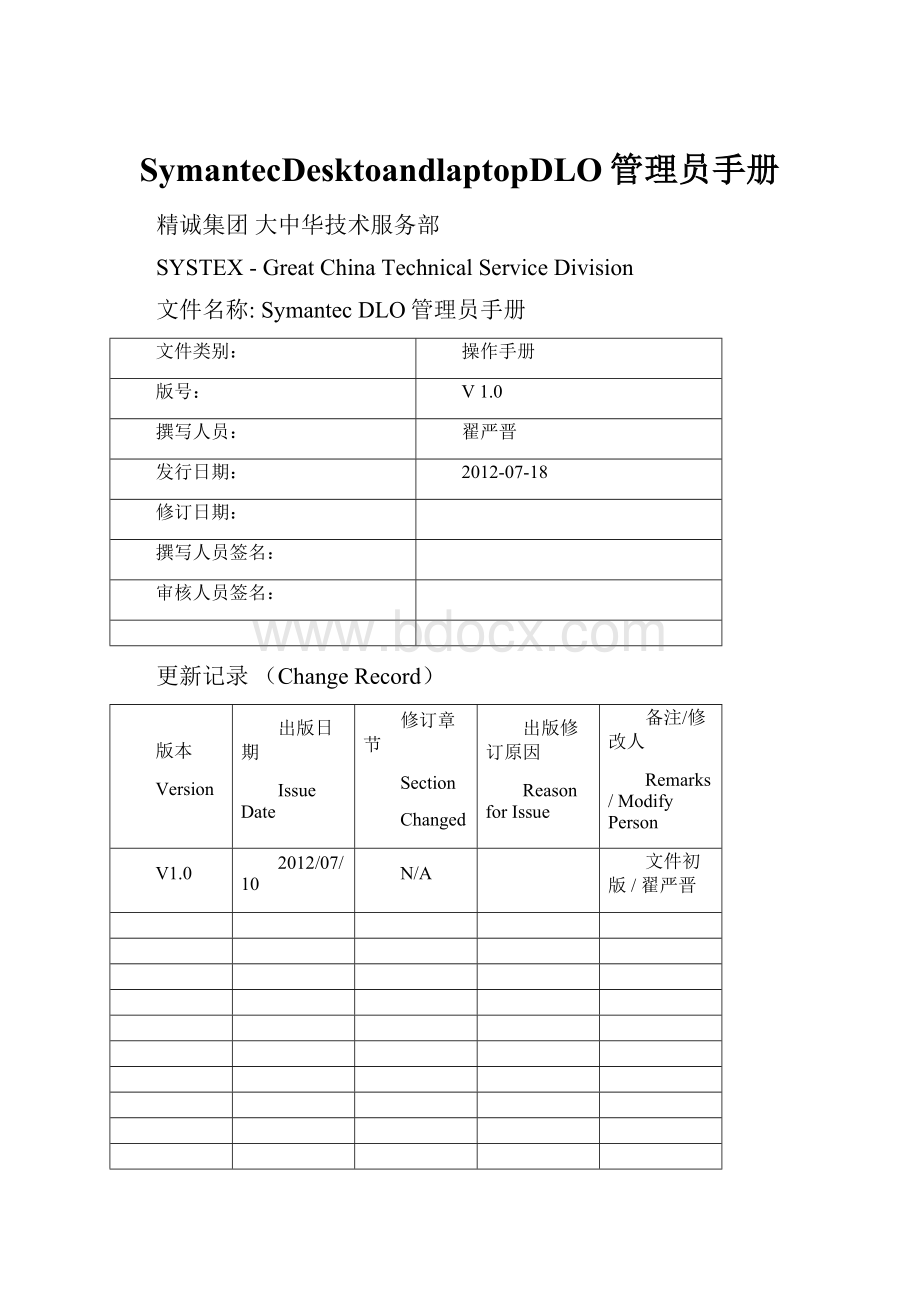
SymantecDesktoandlaptopDLO管理员手册
精诚集团大中华技术服务部
SYSTEX-GreatChinaTechnicalServiceDivision
文件名称:
SymantecDLO管理员手册
文件类别:
操作手册
版号:
V1.0
撰写人员:
翟严晋
发行日期:
2012-07-18
修订日期:
撰写人员签名:
审核人员签名:
更新记录(ChangeRecord)
版本
Version
出版日期
IssueDate
修订章节
Section
Changed
出版修订原因
ReasonforIssue
备注/修改人
Remarks/ModifyPerson
V1.0
2012/07/10
N/A
文件初版/翟严晋
1.概述
SymantecDesktopandLaptopOption(DLO)可为台式机和笔记本电脑(统称为桌面)提供自动文件保护.无论计算机是连接到网络上还是处于脱机状态,DLO都可以提供保护.当桌面未连接到网络上时,文件被备份到桌面上的用户数据文件夹中。
当计算机重新连接到网络上时,文件便从本地桌面用户数据文件夹备份到指定的网络用户数据文件夹中。
拥有多台计算机的用户可在其计算机之间同步数据,因此在他们的所有计算机上都可以得到最新的文件版本。
本文档主要介绍SymantecDesktopandLaptopOption(DLO)日常操作与设置部分。
2.部署DesktopAgent
在安装DLO时,DesktopAgent安装集将被放到安装目录的一个共享位置.可通过UNC路径访问.有几种方法可将DesktopAgent从DesktopAgent安装共享部署到台式机上.
DesktopAgent部署方法
1.1远程推送
1.启动DLOAdministrationConsole。
2.在工具中,选择在远程计算机上安装代理和维护服务,然后单击下一步.
3.在安装Agent/MaintenanceServer到远程计算机>选择组件中,选择以下组件:
●Agent-从管理服务器将DesktopAgent远程安装到远程计算机.
4.单击添加.
5.在手动输入远程计算机名称中,键入以下内容:
●名称/IP地址-输入远程计算机的名称或IP地址.
●域名–输入远程计算机的域名
●浏览–单击浏览.在选择计算机中,选择所需的远程计算机,然后单击确定.名称/IP地址和域名将被更新.同时,还将显示远程计算机登录凭据以及所选的计算机名称和域名
注:
远程推送时,客户端需要关闭Windows防火墙,否则会是无网络连接
6.单击确定.
7.在远程计算机登录凭据中,键入以下内容
●用户名称-输入在远程计算机上具有管理员权限的帐户的用户名称.
●密码-输入在远程计算机上具有管理员权限的帐户的密码.
●域名-将根据您在手动输入远程计算机名称中输入的域名来显示域名.
●在安装期间试图连接到附加的计算机时使用此用户名称和密码-如果您想在下次安装时使用相同的用户名称和密码,请选中此选项.默认情况下,不会选中此选项.
8.针对要远程安装选项的每台远程计算机,重复步骤4至6.
9.点击“安装”,开始安装过程
10.等待安装完成
1.2手动安装
可以在客户端上访问DLO服务器共享,或者将DLO客户端安装包打包复制到客户端进行安装。
使用具有本地管理员权限的账号登陆客户端,在客户端上访问\\DLOSERVER\DLOAGENT,然后双击Setup.exe进行安装。
1.3DLO客户端显示
客户端安装完之后,会在右下角出现DLO图标,并根据策略进行同步。
3.DLO备份策略
在第一次打开DLO时,默认会运行配置向导,首次配置时,建议根据配置向导完成配置。
1.开始向导配置
2.选择启用新建配置向导
3.显示需要配置的内容,下一步
4.取一个配置名称,此名称任意,下一步
5.选择需要备份的内容,此处先不用过多配置,稍后可以在控制台中设置。
下一步
6.设置备份作业什么时候发起。
●每当文件更改时:
选择此选项可在文件更改时备份文件,在NTFS驱动器上,每当文件更改时都自动进行备份.对于FAT驱动器,必须在已更改文件的备份间字段中输入备份间隔.
●按照计划:
选择此选项可根据自定义计划备份文件.
●由用户启动时:
选择此选项允许桌面用户确定何时备份他们的文件.
7.如果硬盘是FAT格式,则不可以选择当文件修改时备份,只能定时发起备份
8.控制磁盘空间使用,限制在客户端本地、存储中客户端所能占用的最大大小。
下一步
9.修改客户端缓存的路径,此处不建议更改,下一步
10.配置带宽限制,此处静态设置只支持低版本中设置,6.3以上的版本支持动态带宽控制,下一步
11.单击编辑,设置动态带宽控制
12.设置在不同网络带宽环境中,DLO备份所占用的网络带宽
13.设置用于恢复文件时的网络带宽,此处不建议设置,下一步
14.设置客户端DLO的权限,下一步
15.单击完成,完成配置文件配置
16.在管理文件服务器中,选择不,使用现有维护服务器
17.默认选择,启动存储位置向导
18.单击下一步
19.选择存储所在的位置
20.指定备份存放的目录,下一步
21.设置存储的名称。
下一步
22.完成存储位置向导
23.默认选择,启动自动用户分配向导,下一步
24.配置欢迎界面。
下一步
25.设置用户分配策略名称,下一步
26.选择需要匹配的域与用户组,下一步
27.选择需要关联的配置文件,选择刚才我们设置的DLOCONFIG,下一步
28.选择存储所在的位置,下一步
29.完成用户配置,下一步
30.提示客户端安装方法,下一步
31.点击完成,完成所有配置向导。
1.4设置全局排除
在DLO中,我们需要定义一些排除项,比如不备份视频、音频等大容量文件,这样可以减少网络带宽占用。
建议在DLO使用中,只备份办公、设计类文件即可。
1.登陆DLO控制台,选择设置,工具任务,全局排斥
2.除原有的排除项不变外,添加以下排除项
过滤器应用于
%ProgramFiles%文件和文件夹
%Temp%文件和文件夹
%windir%文件和文件夹
Recycler文件和文件夹
~*.tmp文件和文件夹
其他如视频、音频类文件的排除,直接在添加中添加即可。
如要排除MP3,则添加*.MP3,应用于文件即可。
1.5编辑配置文件
DLO默认只备份我的桌面、我的文档等C盘的东西,如果我们需要备份D\E等盘符中的文件,需要手动添加。
1.登陆DLO,设置,配置文件,双击需要修改的配置文件
2.浏览到备份选择内容,点击添加
3.输入名称,定义要备份的文件夹。
然后切换到包含\排除选项卡
4.选择仅包含或排除以下列出项目,然后根据需要选择添加包含,即添加需要DLO备份的文件格式。
如果需要备份东西,则在此处输入*.dox,应用于文件即可。
5.切换到修订版控制,设置修订版寿命,使用默认选项即可。
6.切换到选项选项卡,勾选压缩,以节省备份空间
7.点击确定,完成配置。
如果要添加备份E盘、F盘,则重复上述配置
还原备份文件
当有文件需要进行还原时,只需要在DLO中进行还原即可。
方法如下
1.登陆DLO控制台,点击恢复,浏览到之前备份的用户账户,选择要恢复的文件,右击选择恢复
2.选择恢复选项,是恢复到本机还是恢复到其他计算机或者其他位置
3.点击,确定,开始恢复。
4.提示恢复完成。
5.客户单提示已经恢复完成。
其他设置项,请参考官方管理员手册。